Справянето с iPhone, блокиран в режим на слушалки, може да бъде разочароващо, тъй като предотвратява възпроизвеждането на звук през високоговорителите, дори след като изключите слушалките. За щастие, не е трудно да изключите режима за слушалки на вашия iPhone с решенията по-долу.
Съдържание
1. Изключете вашите Bluetooth слушалки
Вашият iPhone ви позволява да прекъснете връзката или да раздвоите вашите Bluetooth устройства, като например слушалки, чрез приложението Настройки. Ако изглежда, че вашият iPhone е блокирал свързан с Bluetooth слушалки, използвайте тези стъпки, за да го прекъснете:
2. Включете и изключете вашите кабелни слушалки
Временните проблеми в iOS понякога могат да объркат механизма за откриване на слушалки на вашия iPhone и да му попречат да открие премахването на слушалките. Ако това е само еднократен проблем, просто включването и изключването на вашите слушалки ще ви помогне да разрешите проблема.
Включете слушалките си в 3,5 mm или Lightning порта на вашия iPhone и след това ги изключете. След това отворете Центъра за управление на вашия iPhone, като плъзнете надолу от горния десен ъгъл (или плъзнете нагоре от долния, ако имате iPhone с бутон Начало) и проверете дали иконата на слушалките все още се показва в плъзгача за сила на звука.
3. Променете аудио изхода
Когато слушате музика или гледате видеоклипове, вашият iPhone ви позволява да избирате между различни аудио изходни устройства. Отворете Центъра за управление, след което докоснете и задръжте иконата AirPlay в горния десен ъгъл на картата на музикалния плейър. Изберете iPhone от списъка, за да го зададете като аудио изходно устройство.
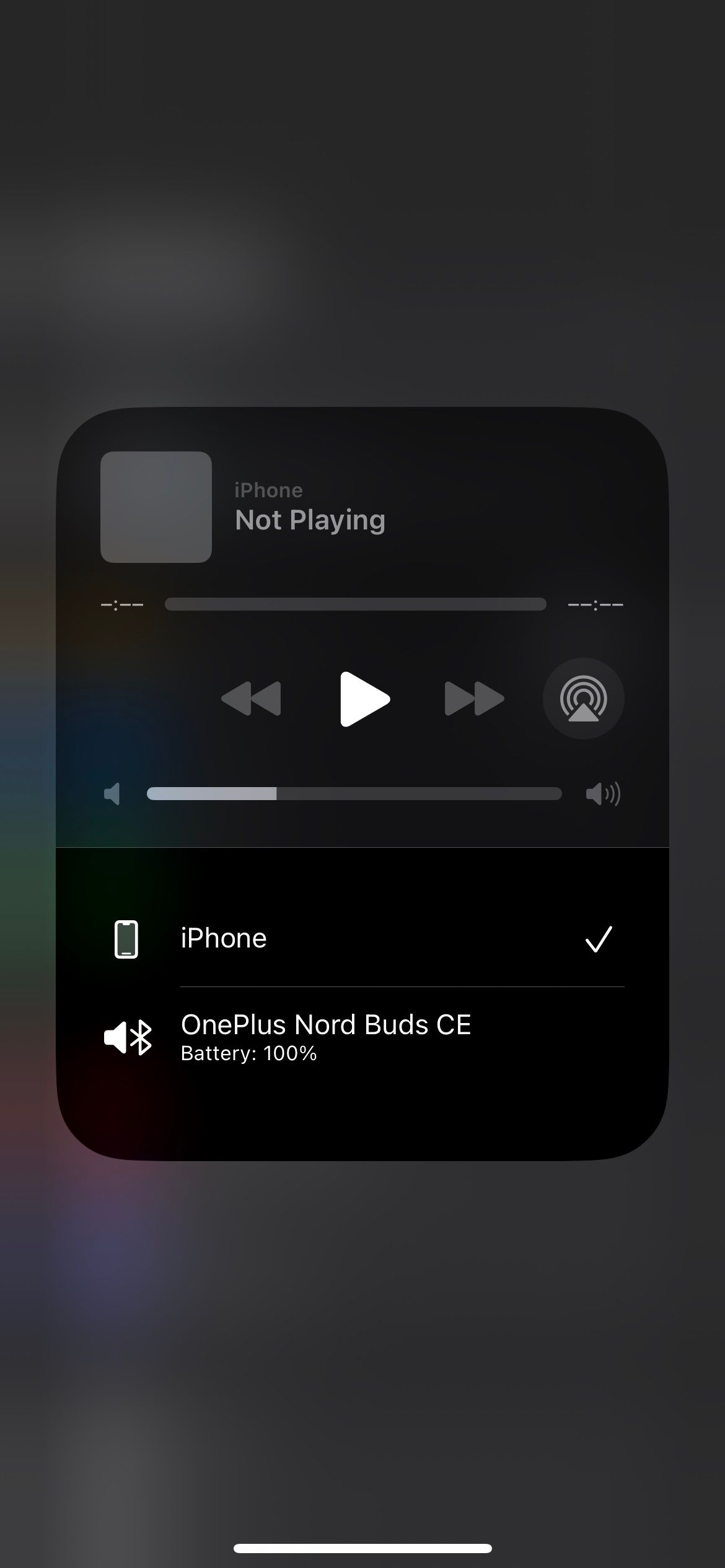
4. Почистете порта за слушалки
Натрупването на мръсотия, прах или мъх в 3,5 мм жак за слушалки, Lightning или USB-C порт на вашия iPhone може да накара устройството да разпознае неправилно слушалките като включени, дори когато не са. Проверете порта на вашия iPhone за всякакви остатъци. Ако намерите такива, ще трябва да ги почистите.
Най-добре е да изключите вашия iPhone, преди да поставите нещо в неговите портове, за да избегнете причиняване на късо съединение или внасяне на статичен заряд в електрониката. След като изключите захранването, използвайте памучен тампон или кламер, за да отстраните внимателно всички замърсявания или остатъци от порта. Можете да се обърнете към нашето ръководство за почистване на iPhone за повече помощ.
 Брент Диркс/MakeUseOf
Брент Диркс/MakeUseOf
Apple съветва да не използвате сгъстен въздух и аерозолни спрейове за почистване на вашия iPhone, така че е най-добре да ги избягвате. Освен това е важно да сте внимателни, когато почиствате порта, за да избегнете повреда на вътрешните компоненти.
5. Проверете за щети от вода
Ако не можете да намерите никакви остатъци в портовете, но устройството ви все още е блокирано в режим на слушалки, това може да е признак за повреден iPhone от вода. Това може да се случи от нещо толкова очевидно като разливане на кафе върху вашия iPhone или толкова фино като пот, капеща по кабела на слушалките ви.
Ако не сте сигурни, проверете индикаторите за контакт с течност (LCI) на вашия iPhone, за да получите по-добра представа дали е претърпял щети от вода или не. Отворете тавата на SIM картата и потърсете малък стикер вътре. Цветът му обикновено е бял или сребрист, но ако вашият iPhone е влязъл в контакт с вода, LCI трябва да изглежда червен или розов.
Документ за поддръжка на Apple
потвърждава, че iPhone само с eSIM нямат външни индикатори за контакт с течност. Те се намират вътрешно, така че ще трябва да разглобите устройството си, за да го намерите. Ние обаче не препоръчваме да правите това.
Ако вашият iPhone наскоро е претърпял щети от вода, по-добре е да действате бързо и да извадите водата, за да предотвратите по-нататъшни щети. Избягвайте да използвате ориз за изсушаване на вашия iPhone, защото може да влоши ситуацията, като остави вредни остатъци или допълнително запуши портовете. Вместо това вижте нашето ръководство за спасяване на повреден от вода телефон за подходящи инструкции.
6. Инсталирайте актуализации на iOS
Има странен шанс вашият iPhone да е блокирал в режим на слушалки поради софтуерен проблем. Ако случаят е такъв, не би трябвало да отнеме много време Apple да пусне корекция чрез софтуерна актуализация.
Отидете в Settings > General > Software Update, за да проверите за нови актуализации. Ако има налични актуализации, изтеглете ги и ги инсталирайте на вашия iPhone.
7. Рестартирайте своя iPhone
Това може да звучи клиширано, но рестартирането на вашия iPhone може да се погрижи за всички временни проблеми, които може да са причинили блокиране в режим на слушалки. Затова не забравяйте да пропуснете тази стъпка.
Натиснете и задръжте страничния бутон с един от бутоните за сила на звука (или просто задръжте страничния бутон на модели iPhone с бутон Начало), докато се появи плъзгачът за захранване. Плъзнете плъзгача надясно и изчакайте вашия iPhone да се изключи напълно. След това натиснете и задръжте отново страничния бутон, за да го включите отново. След това проверете дали вашият iPhone извежда звук през вградените високоговорители.
8. Възстановете фабричните настройки на вашия iPhone
Ако инсталирането на актуализации на iOS се окаже неефективно, можете да помислите за възстановяване на фабричните настройки на вашия iPhone. Този процес ще изтрие всички данни и ще върне настройките към техните фабрични стойности по подразбиране, като по същество ще възстанови вашия iPhone до първоначалното му състояние.
Уверете се, че първо архивирате своя iPhone, за да защитите ценните си данни. След това следвайте инструкциите в нашето ръководство, за да научите как да възстановите фабричните настройки на вашия iPhone.
Ако изглежда, че нищо не работи и вашият iPhone все още е в гаранция, можете да си уговорите среща в Apple Store, за да проверите и поправите вашия iPhone от техник. Ако проблемът е софтуерен, Apple ще покрие разходите за ремонт, докато вашият iPhone все още е в гаранция.
Ако обаче виновникът е физическа повреда, Apple ще начисли сериозна сума, освен ако не сте закупили гаранция AppleCare+, която покрива случайна повреда. Не се опитвайте да спестите пари, като го поправите в сервиз на трета страна, тъй като това ще анулира гаранцията ви.


